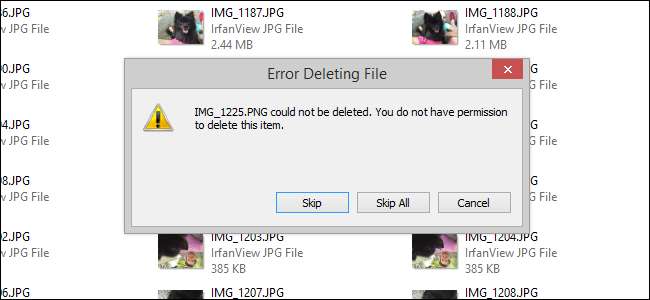
Etter mange år med å kunne administrere bildene dine ved å koble iOS-enheten din til datamaskinen din, endret inkluderingen av iCloud Photo Library i iOS 8.3 ting. Når du legger ut iOS 8.3, kan du ikke lenger slette bilder fra enheten din som før, hvis du har aktivert iCloud Photo Library. Les videre når vi viser deg hvordan du kommer tilbake til å administrere filene dine slik du vil.
Hva er problemet?
I SLEKT: Alt du trenger å vite om bruk av iCloud Drive og iCloud Photo Library
I iOS-versjoner som ledet opp til iOS 8.3, var det aldri noe problem å koble iPhone, iPad eller annen iOS-enhet til datamaskinen din, og deretter overføre og deretter slette bilder og filmer fra enhetens mobile lagring omtrent som du ville gjort med et blits kjøre.
Introduksjonen av iCloud Photo Library i iOS 8.3 endret filtillatelsene for alle bilde- og filmfiler i en iCloud-administrert katalog. Etter endringen kunne du ikke lenger slette et bilde av enheten mens den var montert som en flyttbar enhet (selv om du alltid kunne slette det ved å bruke Photo-appen på selve enheten).
Denne endringen brøt ikke bare den enkle handlingen med å kurere bildene manuelt fra datamaskinens komfort, men den brøt også applikasjonsarbeidsflyten som stod på å importere og deretter slette medieinnhold.
Så lenge enheten er koblet til en iCloud-konto med bildeadministrasjon aktivert, kan du ikke fjerne filer med mindre du gjør det på enheten.
Hva er løsningen?
Løsningen, som du kanskje har gjettet, er å deaktivere iCloud-bildebehandling på hvilken som helst iOS-enhet du vil administrere manuelt (eller bruke et tredjepartsprogram for fotoadministrasjon). Du trenger ikke å deaktivere iCloud fullstendig (du kan fortsette å bruke iCloud til kontaktene, kalenderen og andre funksjoner), men du må deaktivere alle alternativene for sikkerhetskopiering og deling av bilder.
Vi ønsker virkelig at det var en bedre måte å gå på dette. Det er uheldig at du må ofre sikkerhetskopien og den praktiske delingen som følger med iCloud-fotostyring, men fra denne opplæringen er det ingen vei rundt tillatelsessystemet som ble innført når iCloud-bildeadministrasjon er aktivert.
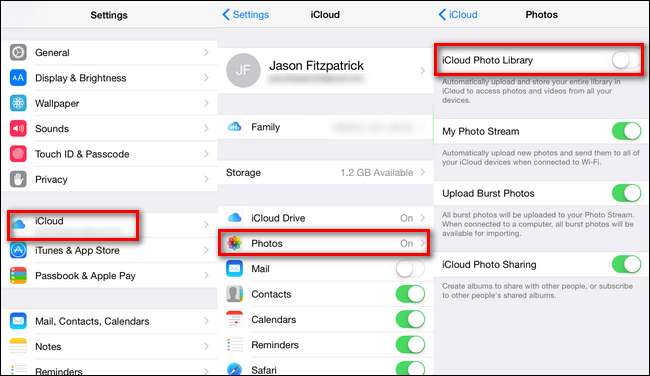
For å deaktivere iCloud-bildebehandling på iOS-enheten, naviger til Innstillinger> iCloud> Bilder, og fjern deretter merket for "iCloud Photo Library" -alternativet. Merkelig, du trenger ikke å deaktivere "Min bildestrøm", "Last opp seriebilder" eller "iCloud-fotodeling" - bare "ICloud Photo Library."
Når du har slått innstillingene ovenfor, kan du koble enheten til datamaskinen din og deretter administrere bildene dine manuelt. Ingen omstart av iOS-enheter er nødvendig - endringen av tillatelser skjer umiddelbart etter at du har endret innstillingene.
Har du et presserende spørsmål om enheten din som ikke oppfører deg? Send oss spørsmålet ditt på [email protected], så vil vi gjøre vårt beste for å svare på det.







